В первом номере журнала мы научились делать небольшие рассказы с иллюстрациями на FireURQ. Теперь я расскажу, как можно оформить текст, раскрашивая его в различные цвета.
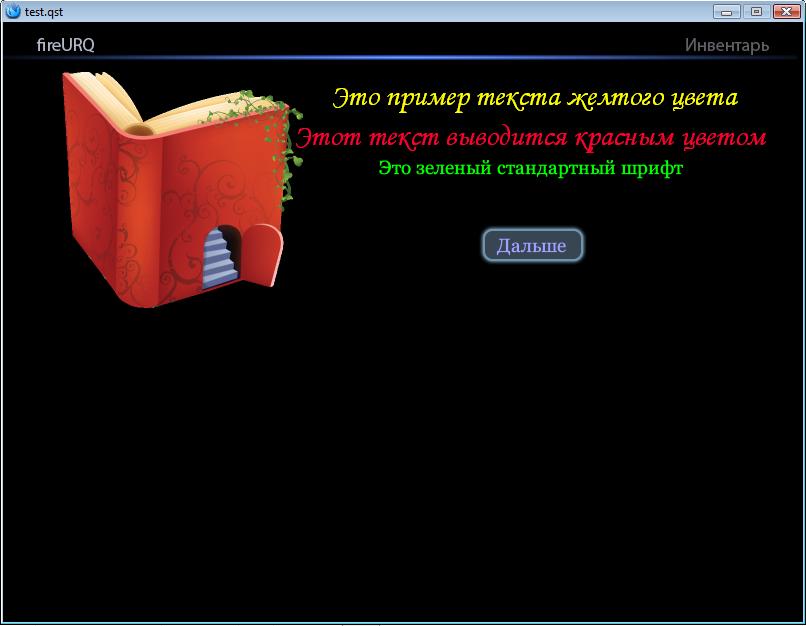 Приведу фрагмент программы, а потом его разберем.
Приведу фрагмент программы, а потом его разберем.
:1
decoradd scr (50,50,0) image "gfx.png"
textpane_left=150
textalign=3
btnalign=3
textfont ="Monotype Corsiva.fnt"
textcolor=0xFFFF00
pln Это пример текста желтого цвета
textcolor=0xFF0000
pln Этот текст выводится красным цветом
textfont ="_sysfont"
textcolor=0x00FF00
pln Это зеленый стандартный шрифт
pln
pln
btn 2, Дальше
end
:2
end
В выше приведёном примере есть команда textpane_left=150. Этой командой мы сдвигаем текстовое окно на 150 пикселей влево. Это нужно для того, например, чтобы справа поместить картинку и текст не выводился поверх картинки.
Подобная есть команда texpane_right, которая сдвигает текст влево, оставляя пустое место справа.
Команда textalign=3 центрирует текст по центру. textalign=1 - выравнивает текст по левому краю, textalign=2 - выравнивает текст по правому краю.
Командой btnalign=3 мы центрируем кнопку опции. btnalign=1(2) выравнивает кнопку справа или слева.
Для того, чтобы заменить стандартный шрифт другим, есть утилита Fonted, которая есть в папке с FireURQ. Выберем в этой программе нужный шрифт, например, Monotype Corsiva. Установим нужный размер (Size), затем выделим весь алфавит вместе с кириллицей (Characters range) и записываем фонт в то место, где у вас находится файл с игрой (Save).
В программе для установки нового шрифта есть команда textfont ="name.fnt"
Для изменения цвета шрифта, необходимо перед текстом ввести команду textcolor=0xцвет, где вместо "цвет" ставим соответствующий цвет в шестнадцатиричной системе исчесления. Вот примеры цветов:
red=0xFF0000
yellow=0xFFFF00
green=0x00FF00
blue=0x0000FF
pink=0xFF00FF
black=0x000000
white=0xFFFFFF
golden=0xFFD700
Командой textfont ="_sysfont" мы переходим на стандартный шрифт, установленый по умолчанию в фурке (FireURQ).
На этом урок по FURQе закончу, в следующем мы разберем работу с инвентарем и команду Input.